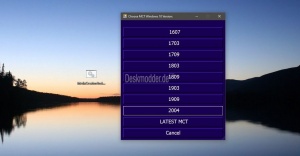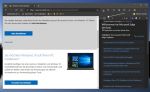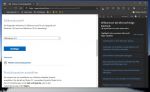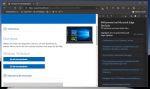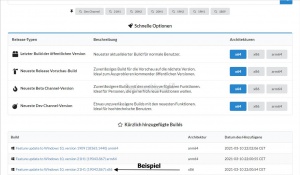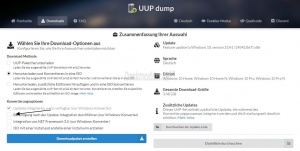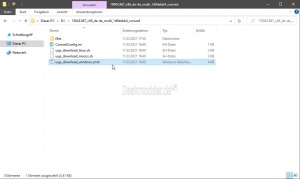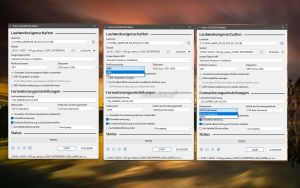Windows 10 Home Pro Education ISO Download direkt von Microsoft
Weiterleitung nach:
Es gibt einige Wege sich eine aktuelle Windows 10 Version als ISO oder über ein Tool als USB-Version herunterzuladen. Dabei ist es egal ob es sich um Windows 10 S, Home (N) Pro (N), Windows 10 Education, oder Windows 10 Enterprise handelt. Wir zeigen euch hier einige Varianten, wie man diese direkt von Microsoft herunterladen kann. Aktuell sind neue Varianten hinzugekommen, die euch behilflich sind.
Die aktuellen Insider Versionen, versuchen wir immer Zeitnah bei uns im Blog anzubieten. Die Meldung dazu findet ihr immer in unserem Blog, bzw. in der Sidebar mit den aktuellen ISO-Versionen.
- Hinweis: Ab der Windows 10 1803 gibt es keine Windows 10 S Version mehr. Jede einzelne Version, egal ob Pro, Education oder Enterprise kann im S-Mode ausgeführt werden. Dieser ist identisch mit Windows 10 S.
Auch interessant:
- Seriennummern Key generischer Schlüssel Windows 10
- Windows 10 clean neu installieren
- Windows 10 nach Hardwarewechsel neu (clean) installieren
Dieses Tutorial ist für die Windows 10 2004 und höher, 1909, 1903, 1809, und darunter geeignet.
- Neu installieren: Windows 10 clean neu installieren Speziell: Windows 10 21H1, 20H2 und 2004 neu installieren
- Unterschied Cloud Download Lokale Neuinstallation und Inplace Upgrade Windows 10
- Windows 10 ISO Final : 21H2 19044 ISO und 22H2 19045 ISO
- Windows 10 Patchday 9.04.2024 KB5036892 Windows 10 19045.4291
- Funktionsupdate auf Windows 10 22H2 (19045) KB5015684 Enablement Package - Download
- Intel Microcode Updates für Windows 10 20H2 / 2004 bis 1507 (27.01.2021)
Windows 10 x32 oder x64 auch als N-Version herunterladen
- Windows 10 1703 oder 1709 S-Version, Home, Pro, Education oder auch Pro for Workstation und Enterprise
- Windows 10 1803 Home, Pro, Education, Enterprise Der Wechsel zwischen den Versionen erfolgt über die Schlüsseleingabe.
- Windows 10 auf eine andere Version ändern Home Pro Education Enterprise
- Wichtig: Windows 10 N-Versionen benötigen einen eigenen Schlüssel und können nicht mit einem "ohne"-N Schlüssel aktiviert werden.
Wir haben alle Direktlinks zu den ISOs und ESD bei uns im Blog zusammengetragen.
- Windows 10 21H2 19044 ISO inklusive Updates (Wird immer aktualisiert)
- Windows 10 21H1 19043 ISO inklusive Updates (Wird immer aktualisiert)
Windows 10 mit dem MediaCreationTool herunterladen
- Diesen Link anklicken microsoft.com/de-de/software-download/windows10 und das MediaCreationTool herunterladen und starten. Dabei sollte man einen leeren USB-Stick oder die DVD griffbereit oder schon eingesteckt haben.
Mit Windows 10 auf dem USB-Stick hat man sofort auch ein Rettungsmedium, falls man Windows 10 reparieren muss.
Man bekommt automatisch eine Windows 10 Home und Pro. Der Schlüssel, der Key im Bios bzw. die Hardware-ID entscheiden dann, was installiert wird.
Vorteil:
- Nach dem Start auswählen, ob man gleich installieren will,
- Sich eine ISO erstellen lassen möchte,
- Oder direkt die Windows 10 Version auf einen USB-Stick kopieren lässt.
- Bei der Auswahl "Alle" bekommt man sowohl Windows 10 x32, als auch Windows 10 x64 auf den USB-Stick, als Home und Pro. Man hat somit 4 Versionen von Windows 10 auf einem Stick.
Nachteil:
- Diese Windows 10 Datei enthält eine komprimierte install.esd, die man nicht wie eine install.wim bearbeiten kann. Für den normalen Nutzer aber irrelevant.
Eine ältere Version mit dem MediaCreationTool herunterladen
Das MediaCreationTool von Microsoft lädt immer die aktuelle Version von Windows 10 herunter. Dies ist in der dazugehörigen xml so definiert. Ältere Versionen liegen aber trotzdem auf dem Server.
Wer nun aber eine ältere Version von Windows 10 benötigt, der kann auf das MediaCreationTool Mod (bat) zurückgreifen. Dieses MCT ermöglicht eine Auswahl von älteren und auch der aktuellen Version.
Mehr dazu hier: Universal MediaCreationTool für ältere Versionen Windows 10
Anstatt das MediaCreationTool direkt die ISO herunterladen
Microsoft selber beitet nur das MCT an, damit man dann eine Windows 10 ISO direkt auf einen USB-Stick schreiben lassen kann. Aber mit einem Trick kommt man auch direkt an die ISO.
Wir zeigen es euch mit dem Microsoft Edge:
- Microsoft Edge starten und die microsoft.com/windows10ISO Seite aufrufen.
- Entweder im 3-Punkte-Menü -> Weitere Tools -> Entwicklungstools aufrufen
- Oder einfach Strg + Umschalt + i drücken
- Im rechten Menü seht ihr wie im Bild markiert, das kleine Icon für "Gerätesimulation umschalten"
- Oder auch hier einfach Strg + Umschalt + M drücken
- Aktualisiert man nun die Seite erhält man die direkte Auswahl für die ISO
- Jetzt muss man nur noch die Windows 10 auswählen und bestätigen
- Danach die Sprache eingeben und bestätigen
- Nun erhält man die Auswahl, ob man die 64-Bit, oder 32-Bit ISO von Windows 10 herunterladen möchte.
Das war es auch schon.
Eine aktuelle ISO mit allen Updates herunterladen
Microsoft bietet die aktuellen Pakete einzeln an. Diese kann man zum Beispiel über die Seite UUP dump herunterladen. Man erhält ein Paket inklusive Skript, welches dann die einzelnen Dateien herunterlädt und daraus dann eine ISO erstellt. Alles was ihr machen müsst ist:
- Die Seite UUP dump aufrufen
- Oben in die Suche die Versionsnummer eingeben. Beispiel 18362
- Nun die aktuelle Version auswählen.
- Darauf müsst ihr achten:
- Feature Update - Wenn vorhanden, dann sollte man vorrangig die "Feature Update" der "Cumulative Update" nutzen. Denn hier wird neben dem aktuellen kumulativen Update auch das dynamische Update für das Setup (Installationsmedium) integriert.
- AMD64 = x64 (Auch für Intel Rechner) Nicht ARM64. Die x86 ist die 32-Bit Version
- Im nächsten Schritt die Sprache auswählen
- Edition auswählen: Wer nur die Home, oder Pro haben möchte direkt auswählen
- Im nächsten Fenster erscheint nun farblich hinterlegt: "Mit aria2 herunterladen und konvertieren" dies anklicken und herunterladen.
- Möglich ist auch "Alle Editionen". Hier wird wie beim MCT die Home, Pro, Education auch als N-Version in einer ISO heruntergeladen.
- Möchte man weitere Versionen, wie die Workstation und Enterprise klickt man auf "Herunterladen, zusätzliche Editionen hinzufügen und in eine ISO konvertieren". Dann öffnet sich die Auswahl der verschiedenen Editionen.
- Optional sollte man nun noch einen Haken setzen bei "Bereinigung nach der Update-Integration durchführen" Dadurch werden unnötige Daten entfernt und die ISO kleiner.
Nun geht es im Datei Explorer weiter
- Die heruntergeladene Zip-Datei entpacken
- Im offenen Fenster nun die *.cmd Datei per Rechtsklick als Administrator starten
- Jetzt lädt der UUP dump die originalen Dateien direkt von MS herunter und konvertiert diese in eine ISO.
Wichtig:
- Der Echtzeitschutz vom Antiviren-Programm sollte in dieser Zeit deaktiviert sein. Es kann sonst passieren, dass Teile der heruntergeladenen Dateien in Quarantäne gesteckt werden und die ISO danach nicht funktioniert.
- Der Rechner ist während der Konvertierung ausgelastet. Macht in dieser Zeit einfach eine "Käffchenpause".
Die fertige ISO wird dann im selben Ordner erscheinen. Das war es dann auch schon.
Ähnlich ist der Ablauf auf der Seite von Adguard.
Windows ISO auf einen USB Stick kopieren mit Rufus
Will man die ISO dann bootfähig auf einen USB-Stick kopieren, nutzt man ab besten dafür Rufus
- Rufus starten
- Link zur ISO auswählen
- Auswahl, ob es für BIOS oder UEFI oder beides sein soll
- Und das Dateisystem einstellen
Schon kann es losgehen. Der USB-Stick ist danach bootfähig und Windows 10 kann so installiert werden. Der Stick lässt sich dann auch als Reparaturmedium verweden
Wer nicht nur eine ISO auf einen Stick kopieren möchte, oder auch mal eine ISO löschen möchte, ohne immer den Stick zu formatieren sollte sich Ventoy anschauen
Nur Windows 10 Pro von Microsoft installieren
In den aktuellen ISO und ESD Dateien ist die Home und Pro immer zusammen. Wer aber einen Windows 10 Home Key zum Beispiel im Bios verankert hat und Windows 10 Pro installieren möchte, der kann auch die einzelne ISO herunterladen.
Manuelle Anleitung:
Windows 10 Enterprise oder Education x32 oder x64 herunterladen
- Diesen Link anklicken: microsoft.com/de-de/software-download/vlacademicISO
- Die Seriennummer eingeben und dann die gewünschte Version auswählen und herunterladen.
- Oder bei uns nachschauen:
- Im Blog in der rechten Sidebar die ISOs
Windows 10 Insider Versionen herunterladen
Microsoft stellt auch immer die neuesten Insider (Previews) aus dem Slow-Ring zur Verfügung.
- Diesen Link anklicken microsoft.com/windowsinsiderpreviewadvanced
- Richtige Version auswählen und die Insider Preview herunterladen.
Die aktuellsten ISOs aus dem Fast Ring stellen wir, wenn möglich immer aktuell bereit. Die Links findet ihr oben in der News-Box.
ISOs schnell in verschiedenen Sprachen erstellen
Mit einem neuen Tool, dem S-M-R-T SVF ISO Converter ist es möglich schnell verschiedene ISOs in verschiedenen Sprachen zu erstellen, ohne jedes Mal 4 GB an Daten herunterzuladen.
Wie es geht zeigen wir euch hier:
Fragen zu Windows 10?
Du hast Fragen oder benötigst Hilfe? Dann nutze bitte unser Forum und nicht die Tipp-Box! Auch Gäste (ohne Registrierung) können bei uns Fragen stellen oder Fragen beantworten. - Link zum Forum | Forum Windows 10
| Neue Tutorials für Windows 10 | Top 10 der Tutorials für Windows 10 | |